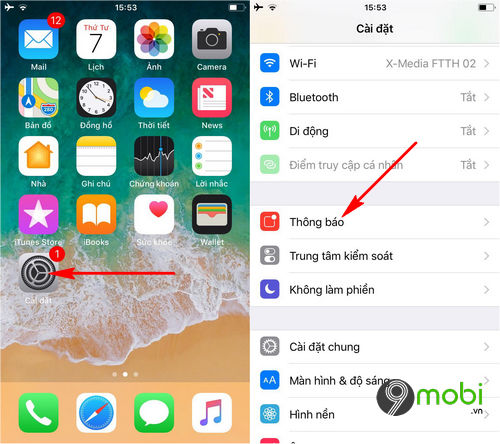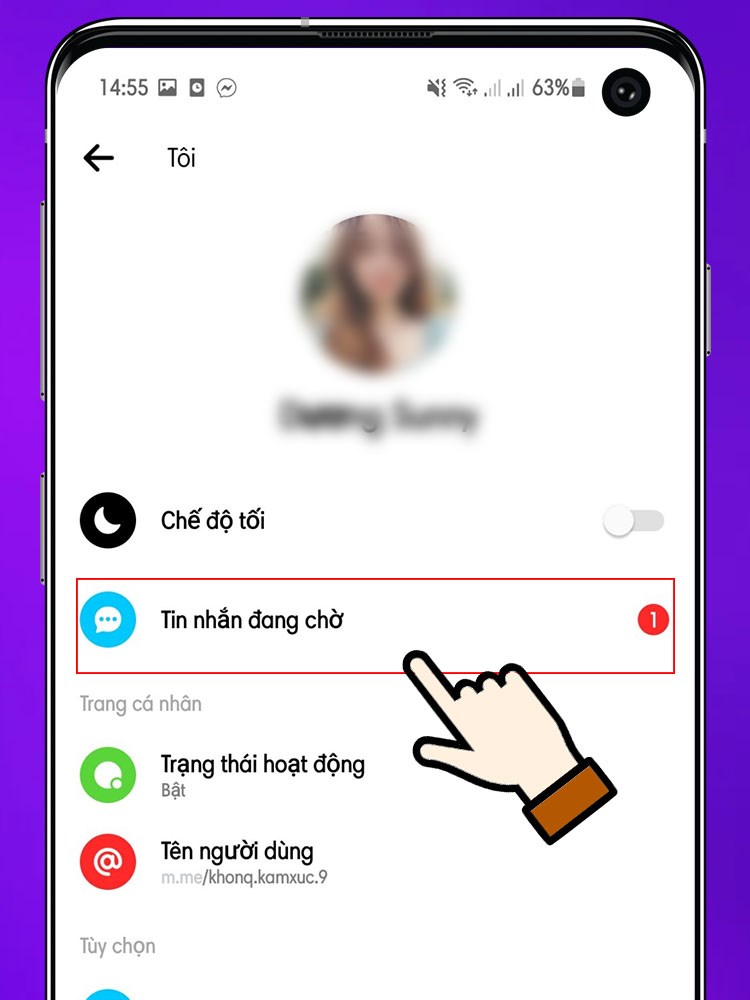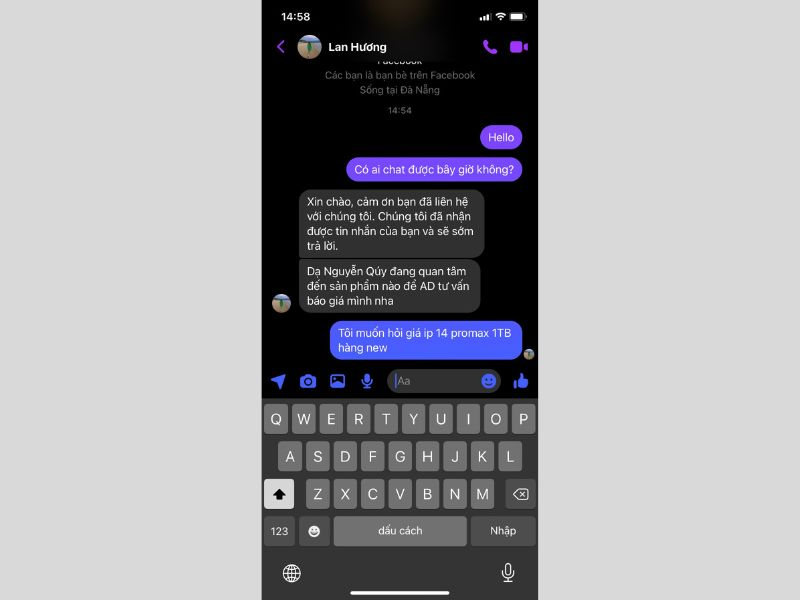Chủ đề làm sao để ẩn tin nhắn trên messenger: Trong thời đại thông tin bùng nổ, việc bảo vệ sự riêng tư trở nên quan trọng hơn bao giờ hết. Bài viết "Làm Sao Để Ẩn Tin Nhắn Trên Messenger" sẽ hướng dẫn bạn cách giữ bí mật các cuộc trò chuyện, đảm bảo an toàn cho thông tin cá nhân. Từ những thủ thuật đơn giản đến các bước chi tiết, chúng tôi sẽ giúp bạn tận hưởng không gian riêng tư mà không lo lắng về sự xâm nhập không mong muốn.
Mục lục
- Làm thế nào để lưu trữ tin nhắn trên Messenger một cách bảo mật?
- Hướng Dẫn Ẩn Và Xem Lại Tin Nhắn Trên Messenger
- Cách Ẩn Tin Nhắn Trên Messenger Cho Điện Thoại Và Máy Tính
- Cách Xem Lại Tin Nhắn Đã Ẩn Trên Messenger
- Hướng Dẫn Bỏ Ẩn Tin Nhắn Để Hiển Thị Trở Lại Trong Hộp Thư
- Các Lưu Ý Khi Ẩn Tin Nhắn Trên Messenger
- Tips Bảo Mật: Khi Nào Nên Ẩn Tin Nhắn?
- Câu Hỏi Thường Gặp Khi Ẩn Và Bỏ Ẩn Tin Nhắn Trên Messenger
- YOUTUBE: Ẩn tin nhắn Messenger - Giấu Tin Nhắn Messenger
Làm thế nào để lưu trữ tin nhắn trên Messenger một cách bảo mật?
Để lưu trữ tin nhắn trên Messenger một cách bảo mật, bạn có thể thực hiện các bước sau:
- Mở ứng dụng Messenger trên điện thoại.
- Chọn cuộc trò chuyện mà bạn muốn lưu trữ tin nhắn.
- Trong cuộc trò chuyện đó, nhấn vào biểu tượng dấu ba chấm ở góc phải trên cùng.
- Chọn \"Lưu trữ đoạn chat\" từ menu hiển thị.
- Để xem tin nhắn đã được lưu trữ, trở lại màn hình chính của Messenger, chọn biểu tượng hồ sơ ở góc dưới cùng.
- Chọn \"Tin nhắn lưu trữ\" để xem danh sách các cuộc trò chuyện đã được lưu trữ.
READ MORE:
Hướng Dẫn Ẩn Và Xem Lại Tin Nhắn Trên Messenger
1. Cách ẩn tin nhắn trên Messenger
Để ẩn tin nhắn trên Messenger, bạn có thể thực hiện theo các bước sau đây:
- Đối với điện thoại: Mở ứng dụng Messenger, tìm cuộc trò chuyện muốn ẩn, vuốt sang trái và chọn "Lưu trữ".
- Đối với máy tính: Truy cập Messenger, di chuột đến cuộc trò chuyện muốn ẩn, nhấn vào biểu tượng ba chấm và chọn "Lưu trữ đoạn chat".
2. Cách xem lại tin nhắn đã ẩn
Để xem lại tin nhắn đã ẩn:
- Trên máy tính: Truy cập Facebook.com/messages, chọn biểu tượng bánh răng và "Cuộc trò chuyện bị ẩn".
- Trên điện thoại: Mở ứng dụng Messenger, vào ảnh đại diện > "Tin nhắn đang chờ" để xem tin nhắn chờ.
3. Cách bỏ ẩn tin nhắn
Để bỏ ẩn tin nhắn trên Messenger:
- Đối với iPhone: Trong ứng dụng Messenger, nhập tên người dùng trong khung tìm kiếm và gửi một tin nhắn bất kỳ.
- Đối với Android: Trong ứng dụng Messenger, chọn biểu tượng đại diện > "Đoạn chat lưu trữ", nhấn giữ và chọn "Bỏ lưu trữ".
4. Lưu ý
Khi ẩn tin nhắn, cuộc trò chuyện sẽ không còn hiển thị trong danh sách chính nhưng vẫn có thể truy cập thông qua tìm kiếm hoặc lưu trữ. Bất kỳ tin nhắn mới nào từ cuộc trò chuyện ẩn sẽ tự động hiển thị lại trong danh sách tin nhắn.

Cách Ẩn Tin Nhắn Trên Messenger Cho Điện Thoại Và Máy Tính
Ẩn tin nhắn trên Messenger giúp bảo vệ quyền riêng tư và ngăn người khác xem trộm tin nhắn của bạn. Dưới đây là hướng dẫn chi tiết cách thực hiện:
- Trên điện thoại:
- Vào Messenger và tìm đến cuộc trò chuyện muốn ẩn.
- Trên iPhone: Vuốt sang trái cuộc trò chuyện và chọn "Lưu trữ".
- Trên Android: Giữ và vuốt cuộc trò chuyện sang trái, sau đó chọn biểu tượng Menu và chọn "Lưu trữ".
- Cuộc trò chuyện sẽ biến mất khỏi danh sách hiện tại và được chuyển vào mục "Đoạn chat lưu trữ".
- Trên máy tính:
- Truy cập vào Facebook, chọn Messenger ở góc trên cùng bên phải.
- Chọn "Xem tất cả trong Messenger" ở phía dưới.
- Di chuột đến cuộc trò chuyện bạn muốn ẩn và nhấp vào biểu tượng ba chấm, sau đó chọn "Lưu trữ đoạn chat".
Lưu ý: Tin nhắn sau khi ẩn có thể được xem lại bằng cách truy cập vào mục "Đoạn chat lưu trữ". Cách này giúp bạn giữ kín thông tin mà không cần xóa hẳn cuộc trò chuyện.
Cách Xem Lại Tin Nhắn Đã Ẩn Trên Messenger
Để xem lại các tin nhắn đã ẩn trên Messenger, bạn cần thực hiện theo các bước đơn giản sau:
- Truy cập vào Messenger từ ứng dụng trên điện thoại hoặc trang web trên máy tính.
- Trên điện thoại, vào phần cài đặt (Settings) bằng cách nhấn vào ảnh đại diện của bạn ở góc trên bên trái màn hình.
- Chọn "Tin nhắn đã lưu trữ" (Archived Messages) để xem danh sách các cuộc trò chuyện đã ẩn.
- Trên máy tính, click vào biểu tượng bánh răng cưa ở góc trên bên trái và chọn "Cuộc trò chuyện đã lưu trữ" hoặc sử dụng liên kết trực tiếp đến phần tin nhắn đã lưu trữ.
- Tìm cuộc trò chuyện mà bạn muốn xem lại trong danh sách và mở nó để xem các tin nhắn.
Lưu ý: Nếu cuộc trò chuyện có tin nhắn mới sau khi bạn đã ẩn nó, cuộc trò chuyện này sẽ tự động xuất hiện trở lại trong danh sách tin nhắn chính của bạn.
Hướng Dẫn Bỏ Ẩn Tin Nhắn Để Hiển Thị Trở Lại Trong Hộp Thư
Để bỏ ẩn tin nhắn và hiển thị chúng trở lại trong hộp thư đến của Messenger, bạn cần theo dõi các bước dưới đây:
- Mở ứng dụng Messenger hoặc truy cập Messenger thông qua trình duyệt web trên máy tính của bạn.
- Nếu bạn đang sử dụng điện thoại, nhấn vào ảnh đại diện của mình ở góc trên bên trái để vào menu cài đặt.
- Chọn mục "Tin nhắn đã lưu trữ" hoặc "Archived Messages" để xem danh sách các cuộc trò chuyện đã ẩn.
- Tìm cuộc trò chuyện bạn muốn bỏ ẩn và vuốt sang trái (trên điện thoại) hoặc nhấn chuột phải (trên máy tính), sau đó chọn "Bỏ lưu trữ" hoặc "Unarchive".
- Sau khi thực hiện thao tác này, cuộc trò chuyện sẽ được hiển thị trở lại trong danh sách tin nhắn chính của bạn.
Lưu ý: Cuộc trò chuyện sẽ tự động hiển thị lại trong hộp thư đến nếu có tin nhắn mới từ cuộc trò chuyện đó sau khi bạn đã ẩn nó.
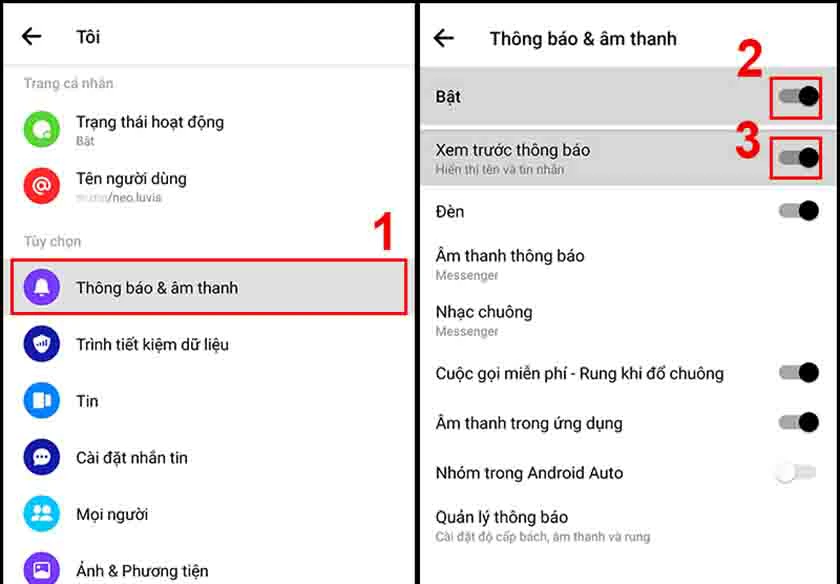
Các Lưu Ý Khi Ẩn Tin Nhắn Trên Messenger
Khi bạn quyết định ẩn tin nhắn trên Messenger, có một số điều quan trọng cần nhớ để đảm bảo rằng thông tin cá nhân của bạn được bảo mật và quản lý tin nhắn hiệu quả:
- Ẩn tin nhắn không đồng nghĩa với việc xóa tin nhắn. Các tin nhắn vẫn tồn tại trong lưu trữ và có thể được truy cập lại.
- Cuộc trò chuyện được ẩn sẽ không xuất hiện trong danh sách cuộc trò chuyện chính nhưng vẫn có thể tìm thấy nếu bạn tìm kiếm tên của người đó.
- Nếu có tin nhắn mới từ một cuộc trò chuyện đã ẩn, cuộc trò chuyện đó sẽ tự động hiển thị lại trong hộp thư đến của bạn.
- Vì lý do bảo mật, hãy cân nhắc kỹ trước khi chia sẻ thông tin cá nhân qua tin nhắn, kể cả sau khi ẩn chúng.
- Để đảm bảo an toàn tuyệt đối, xem xét việc xóa vĩnh viễn tin nhắn nếu không muốn ai khác có khả năng truy cập vào chúng sau này.
Những lưu ý trên giúp bạn hiểu rõ hơn về cách ẩn tin nhắn trên Messenger cũng như cách quản lý tin nhắn ẩn một cách an toàn và hiệu quả.
Tips Bảo Mật: Khi Nào Nên Ẩn Tin Nhắn?
Việc ẩn tin nhắn trên Messenger không chỉ giúp bảo vệ quyền riêng tư của bạn mà còn là biện pháp bảo mật thông tin cá nhân. Dưới đây là một số tình huống bạn nên cân nhắc ẩn tin nhắn:
- Khi bạn có những cuộc trò chuyện nhạy cảm và không muốn người khác vô tình nhìn thấy khi sử dụng điện thoại của bạn.
- Trong trường hợp bạn muốn giữ không gian làm việc và cuộc sống cá nhân được tách biệt, ẩn các tin nhắn liên quan đến công việc có thể giúp bạn tập trung hơn vào cuộc sống riêng tư khi ở nhà.
- Nếu bạn thường xuyên nhận được tin nhắn từ một nhóm hoặc cá nhân mà bạn không muốn tương tác thường xuyên, việc ẩn các tin nhắn này có thể giúp giảm bớt sự phân tâm.
- Để tránh bị quấy rối hoặc làm phiền bởi những tin nhắn không mong muốn, việc ẩn chúng là một giải pháp tạm thời cho đến khi bạn quyết định cách xử lý tốt nhất.
Nhớ rằng, việc ẩn tin nhắn là có thể đảo ngược, và bạn luôn có thể tìm lại và hiển thị các cuộc trò chuyện này nếu cần. Tuy nhiên, luôn cân nhắc kỹ lưỡng trước khi chia sẻ thông tin nhạy cảm qua Messenger để đảm bảo an toàn thông tin cá nhân.
Câu Hỏi Thường Gặp Khi Ẩn Và Bỏ Ẩn Tin Nhắn Trên Messenger
- Q: Làm sao để ẩn tin nhắn trên Messenger?
- A: Chọn cuộc trò chuyện bạn muốn ẩn, vuốt sang trái (trên iOS) hoặc giữ chặt (trên Android) và chọn lựa chọn Ẩn hoặc Lưu trữ.
- Q: Tin nhắn ẩn đi sẽ đi đâu?
- A: Tin nhắn không bị xóa nhưng được chuyển vào mục Lưu trữ, nơi bạn có thể xem lại bất cứ lúc nào.
- Q: Làm sao để xem lại tin nhắn đã ẩn?
- A: Trên điện thoại, vào phần cài đặt và chọn Tin nhắn đã lưu trữ. Trên web, click vào biểu tượng Messenger và chọn Xem tất cả trong Messenger, sau đó chọn Cuộc trò chuyện bị ẩn.
- Q: Làm sao để bỏ ẩn một tin nhắn?
- A: Tìm cuộc trò chuyện trong mục Tin nhắn đã lưu trữ và gửi một tin nhắn mới, hoặc chọn bỏ lưu trữ từ menu tùy chọn của cuộc trò chuyện.
- Q: Ẩn tin nhắn có ảnh hưởng đến việc nhận tin nhắn mới từ người đó không?
- A: Không, bạn vẫn sẽ nhận được thông báo cho các tin nhắn mới từ cuộc trò chuyện đó, và nó sẽ tự động hiển thị trở lại trong danh sách tin nhắn chính của bạn.
Với những hướng dẫn chi tiết trên, việc ẩn và bỏ ẩn tin nhắn trên Messenger trở nên dễ dàng hơn bao giờ hết. Bảo vệ quyền riêng tư của bạn giờ đây chỉ cách vài bước đơn giản, giúp bạn thoải mái hơn trong giao tiếp hàng ngày.
/fptshop.com.vn/uploads/images/tin-tuc/140567/Originals/1.png)
Ẩn tin nhắn Messenger - Giấu Tin Nhắn Messenger
\"Khám phá bí mật với cách giấu tin nhắn sáng tạo! Tìm hiểu cách ẩn tin nhắn một cách độc đáo để bảo vệ thông tin cá nhân của bạn. Xem ngay!\"
READ MORE:
2 Cách ẩn tin nhắn Messenger
2 Cách ẩn tin nhắn Messenger.